
Агуулгын хүснэгт:
- Зохиолч John Day [email protected].
- Public 2024-01-30 11:05.
- Хамгийн сүүлд өөрчлөгдсөн 2025-01-23 15:00.

Телевизийн жүжгийн нэг үзэгдлийг нэг хүн хоёр удаа үзэхийг бид ихэвчлэн хардаг. Бидний мэдэж байгаагаар жүжигчин ихэр дүүгүй. Мөн дуулах ур чадварыг нь харьцуулахын тулд хоёр дууны видео нэг дэлгэц дээр тавигдсаныг бид үзсэн. Энэ бол хуваагдсан дэлгэцийн хүч юм. Хуваах дэлгэцийн техник нь хүмүүсийг хоёр видеог зэрэгцүүлж, нэг дор тоглуулахыг зөвшөөрөөд зогсохгүй хүмүүсийн хүссэн хэмжээгээр видео клип оруулах боломжийг олгодог. Гэхдээ нэг дэлгэцэн дээр хэт олон видео үзэх нь үзэгчдэд ээлтэй биш гэдгийг та мэдэх ёстой. Бидний ашиглах програм бол Video Converter Studio юм. Намайг хөрвүүлэгч хэрэгслээр тоглож байна гэж битгий бодоорой. Эхлэгчдэд үнэхээр ээлтэй, хуваагдсан дэлгэцийн функц байдаг. Зөвхөн хэд хэдэн алхамаар хуваагдсан дэлгэцийн видео хийгддэг. Үргэлжлүүлэн уншаарай.
Алхам 1: Видео клипийг програм хангамж руу импортлох
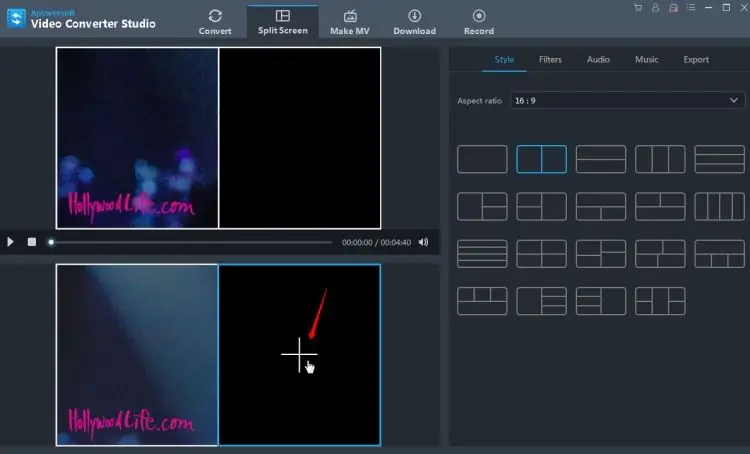
Интерфэйсийн баруун талд байгаа Style дор "Хуваах дэлгэц" таб руу очоод хуваагдсан дэлгэцийн бүх загварыг харах боломжтой. Ашиглахыг хүсч буй зүйлээ сонгоод "+" товчлуурыг дарж файлыг харгалзах цонхонд байршуулахын тулд хатуу дискээ үзэх боломжтой болно.
Алхам 2: Цонхны хэмжээг өөрчилж, видеог тохируулна уу
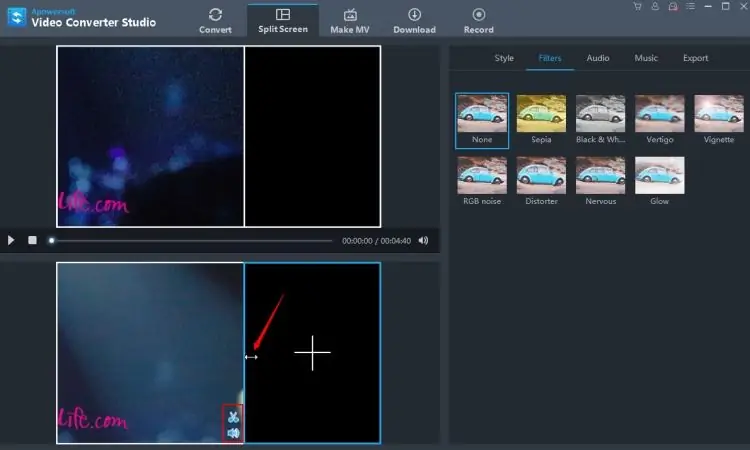
Видео клипийг цонхонд импортлосны дараа хулганаа хоёр сум гарч ирэх хүртэл чирж, цонхны хэмжээг өөрчлөх боломжтой. Цонх бүрийн баруун доод буланд байгаа хайч дүрс дээр дарж видеог хайчилж болно. Видеоны дууг хаахын тулд чанга яригчийн дүрс дээр дарна уу.
Алхам 3: Эффект нэмж, видеоны арын хөгжим оруулах
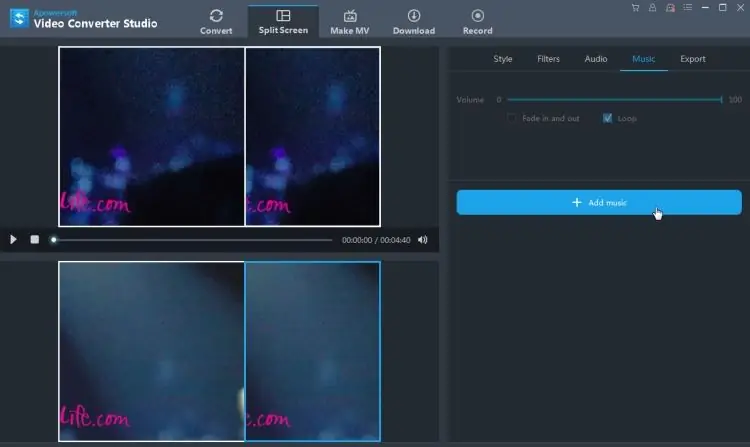
Энэ алхам нь заавал биш юм. Хэрэв та видеонд тусгай эффект нэмэхийг хүсч байвал Шүүлтүүр дээр дарна уу, та видео контент дээрээ үндэслэн ашиглахыг сонгож болно. Хэрэв та өөр дууг арын хөгжим болгон нэмэхийг хүсвэл өөрөө "dubi" дарж аудио файлыг видеонд оруулах боломжтой.
Алхам 4: Видеог урьдчилан үзэх, экспортлох
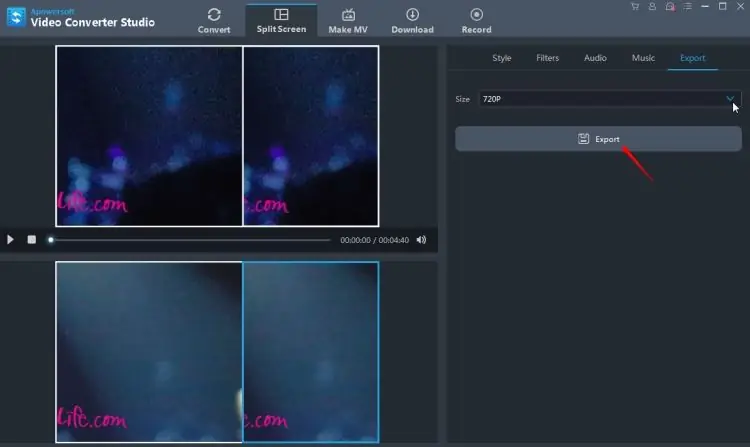
"Тоглуулах" товчийг дарж видеог урьдчилан үзнэ үү. Хэрэв энэ нь яг таны хүсч байгаа зүйл бол "Экспорт" дээр дарж хадгалах тогтоолыг сонгоно уу.
Зөвлөмж болгож буй:
CPP -ийн дөрвөн функциональ тооцоолуурыг хэрхэн яаж хийх вэ: 6 алхам

CPP -д ДӨРВӨН ФУНКЦИОН ТООЦООГЧ ХЭРХЭН ХИЙХ ВЭ: Тоолуурыг хүн бүр өдөр тутмын амьдралдаа ашигладаг. Хэрэглэгчийн оруулсан хоёр операнд нэмэх, хасах, үржүүлэх, хуваах боломжтой C ++ програмыг ашиглан энгийн тооцоолуур хийж болно. If болон goto мэдэгдэл нь тооцоолуур үүсгэхэд ашиглагддаг
[DIY] Аалз робот (Дөрвөн робот, Дөрвөн): 14 алхам (зурагтай)
![[DIY] Аалз робот (Дөрвөн робот, Дөрвөн): 14 алхам (зурагтай) [DIY] Аалз робот (Дөрвөн робот, Дөрвөн): 14 алхам (зурагтай)](https://i.howwhatproduce.com/images/001/image-1641-34-j.webp)
[DIY] Spider Robot (Quad Robot, Quadruped): Хэрэв танд надаас нэмэлт дэмжлэг хэрэгтэй бол надад хандив өгөх нь илүү дээр байх болно: http: //paypal.me/RegisHsu2019-10-10 шинэчлэлт: Шинэ хөрвүүлэгч хөвөгч тоог тооцоолоход асуудал үүсгэх болно. Би кодыг аль хэдийн өөрчилсөн. 2017-03-26
Апп -аас ногоон дэлгэцтэй видео хэрхэн хийх вэ: 5 алхам

Ногоон дэлгэцтэй видеог апп -аас хэрхэн яаж хийх вэ: Энэхүү зааварчилгаанд би зураг, видео хийхэд ногоон дэлгэц хэрхэн хийх, ашиглахыг танд үзүүлэх болно. Тохиромжтой эффект авахын тулд ашиглаж болох ногоон дэлгэцийн хэд хэдэн програмууд байдаг. Шаардлагатай материал: Видео бичлэг хийх төхөөрөмж (iPod, iPad, o байж болно)
Салхины хүчээр ажилладаг LED -ийг видео бичлэг хийх төхөөрөмжөөр хэрхэн яаж хийх вэ: 13 алхам

Салхины хүчээр ажилладаг LED -ийг видео бичлэг хийх төхөөрөмжөөр хэрхэн яаж хийх вэ: Энэхүү заавар нь хуучин видео бичлэгийн төхөөрөмж, салхин дугуйнаас салхины хүчээр ажилладаг LED -ийг хэрхэн яаж хийхийг тайлбарлах болно. Хэрэв та VCR байхгүй бол хуучин CD-Rom хөтчийг ашиглаж болно. Хэрэв та үүнийг CD-Rom хөтөч дээрээс хийх талаар хичээл сонирхож байгаа бол үүнийг миний дээрээс олж болно
Төвд суурилуулсан хөлийн тавцан дээр дөрвөн баар холбох хэрэгсэл хийх заавар: 9 алхам (зурагтай)

Төвд суурилуулсан хөлийн тавцан дээр дөрвөн баар холбох хэрэгсэл хийх заавар: Дунд хөтлөгчтэй цахилгаан дугуйны сандал (PWC) нь сүүлийн жилүүдэд улам бүр түгээмэл болж байна. Гэсэн хэдий ч урд дугуйг байрлуулсан тул уламжлалт хажуугийн хөлийн түшлэгийг төвд суурилуулсан ганц хөлийн тавиураар сольсон байна. Харамсалтай нь, төвийн зураг
